Excel作为一款广为人知的办公软件,在数据处理领域占据重要地位,是职场人士必备的工具之一。然而,许多用户仅停留在基础功能的使用上,未能充分发挥其数据处理潜力。为此,安趣屋精心准备了一系列Excel专业教程,涵盖基础入门、职场应用、办公技巧、图表制作等多个方面。其中,”Excel(2016-2019)职场实战入门到精通教程”尤为受欢迎,该教程通过入门篇、函数篇、图表篇、透视图表等模块,帮助学员全面掌握Excel的各项操作技巧。此外,羽兔还提供Word、PPT、WPS等其他办公软件的系统教程,欢迎有需要的用户前来学习。
Excel制作类似Word目录的教程
1、以下图所示表格数据为例,演示如何在Excel中创建”目录”功能;示例工作簿中包含多个工作表;
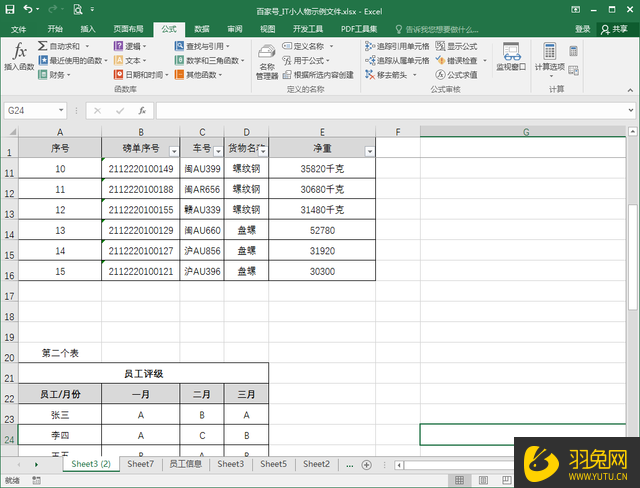
2、Excel本身并无专门的”目录”功能,但可通过”监视窗口”实现类似效果。首先依次点击【公式】-【监视窗口】,打开监视窗口;
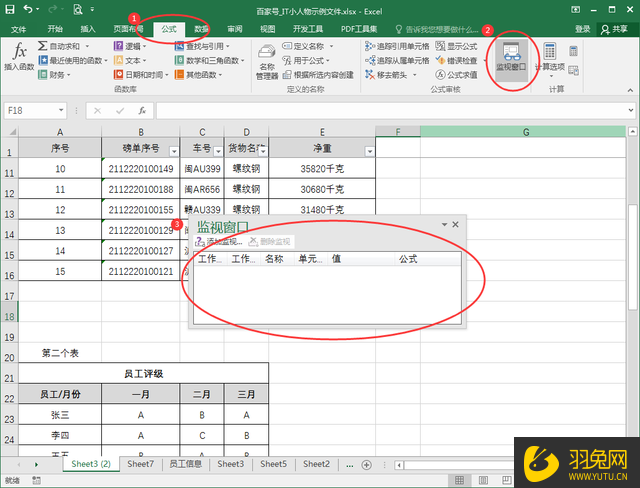
3、定位到第一个工作表中靠前的单元格,如”序号”列标题;点击【添加监视】,在弹出的对话框中确认【添加】;
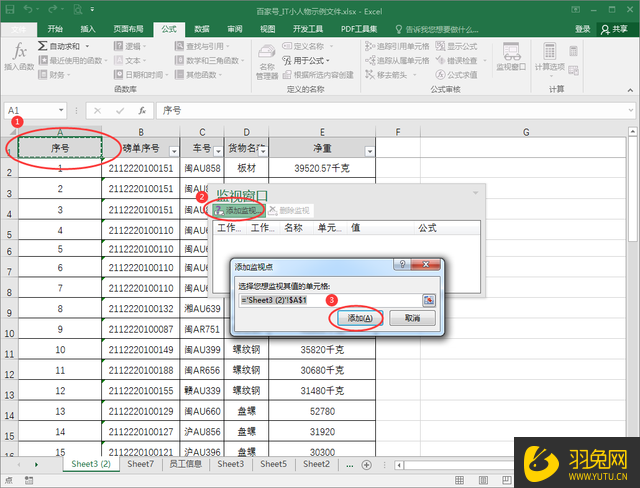
4、重复上述步骤,为第二个及其他工作表添加监视点;至此,一个简易的”目录”系统就创建完成了;
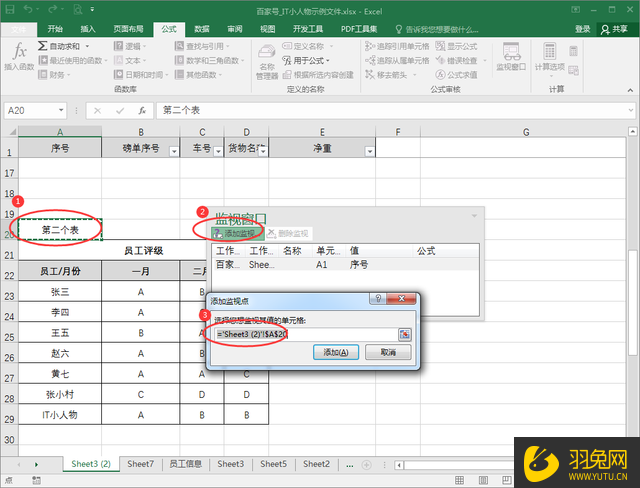
5、通过监视窗口查看”值”(即对应单元格内容),即可实现工作表间的快速切换。
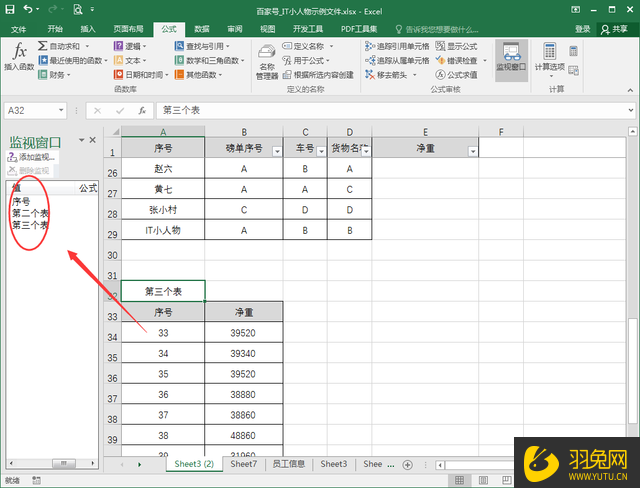
以上就是”Excel制作类似Word目录”的详细教程演示,更多Excel实用技巧教程请访问:https://www.yutu.cn/search/course.html?t=9&k=Excel,欢迎加入学习。
